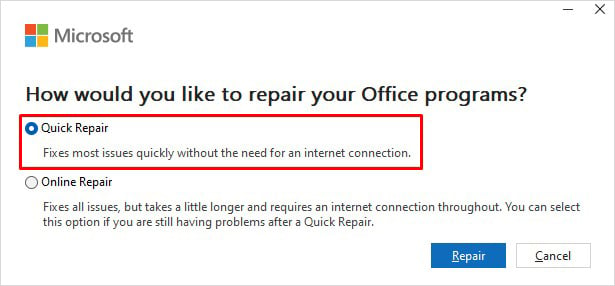Geralmente, clicamos com o botão direito do mouse e escolhemos a opção “Enviar para o destinatário do e-mail“no menu de contexto para compartilhar anexos por e-mail. Mas, às vezes, a opção Destinatário do e-mail pode não aparecer. não há muitas informações disponíveis na internet sobre esse problema. No entanto, podemos confirmar que é um bug no próprio aplicativo Mail que restringe a sincronização com o recurso “Enviar para“do Windows.
Você pode encontrar o erro apesar de uma conta conectada no aplicativo Mail. Mesmo alterar o aplicativo de correspondência padrão para Mail não funciona. Portanto, usar o Microsoft Outlook pode ser uma boa ideia para superar esse problema. No entanto, você pode ajustar algumas configurações de antemão para fazê-lo funcionar novamente.
Como corrigir”Clique com o botão direito e enviar para o destinatário do e-mail”não está funcionando?
O problema geralmente surge com o Windows aplicativo de e-mail padrão em vez do Outlook, conforme relatado por muitos usuários no fórum técnico. No entanto, independentemente do serviço de e-mail que você usa, é necessário recriar o serviço de destinatário de e-mail primeiro como uma correção preliminar. Em seguida, mova apenas com as correções posteriores.
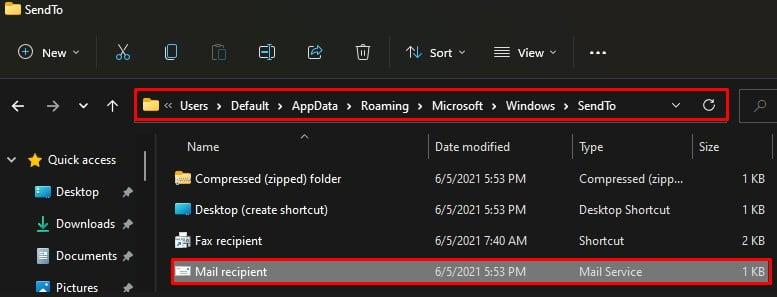 Clique com o botão direito do mouse no destinatário do e-mail e escolha Copiar no menu de contexto. Você também pode pressionar Ctrl + C após selecionar o arquivo.Após copiar o arquivo, navegue até este local: C:\Users\YourPCName\ AppData\Roaming\Microsoft\Windows\SendTo
Clique com o botão direito do mouse no destinatário do e-mail e escolha Copiar no menu de contexto. Você também pode pressionar Ctrl + C após selecionar o arquivo.Após copiar o arquivo, navegue até este local: C:\Users\YourPCName\ AppData\Roaming\Microsoft\Windows\SendTo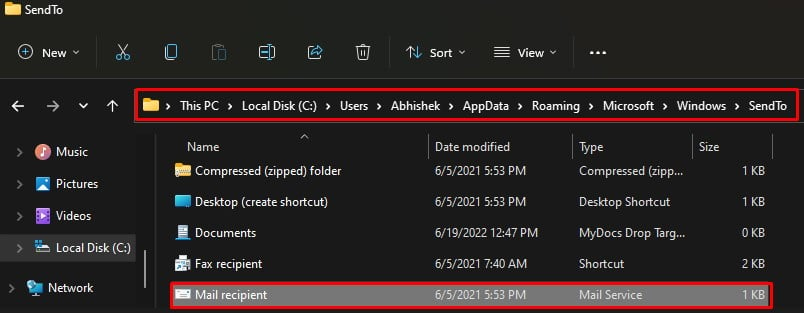 Localize e exclua o arquivo Mail rec serviço ipient de lá.Agora cole o arquivo que você copiou anteriormente da pasta padrão.Depois de concluir essas etapas, você verá que a opção Destinatário de e-mail está de volta no menu de contexto Enviar para.
Localize e exclua o arquivo Mail rec serviço ipient de lá.Agora cole o arquivo que você copiou anteriormente da pasta padrão.Depois de concluir essas etapas, você verá que a opção Destinatário de e-mail está de volta no menu de contexto Enviar para.
Use a opção Compartilhar
Em seguida, você pode usar a opção Compartilhar no menu de contexto se a opção Enviar para destinatário de e-mail não funcionar. É um processo simples para enviar e-mails, pois você pode optar por diferentes opções de compartilhamento.
Localize o arquivo que deseja enviar por e-mail e clique com o botão direito sobre ele. Escolha Compartilhar na lista de opções.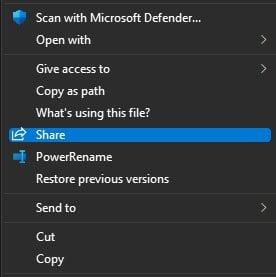 Na pequena janela pop-up, escolha Mail.
Na pequena janela pop-up, escolha Mail.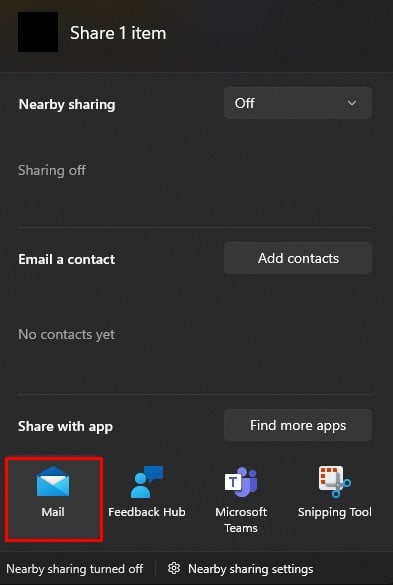 Escolha sua conta preferida para enviar o e-mail. Adicione uma conta de e-mail e continue se ainda não estiver conectado.
Escolha sua conta preferida para enviar o e-mail. Adicione uma conta de e-mail e continue se ainda não estiver conectado.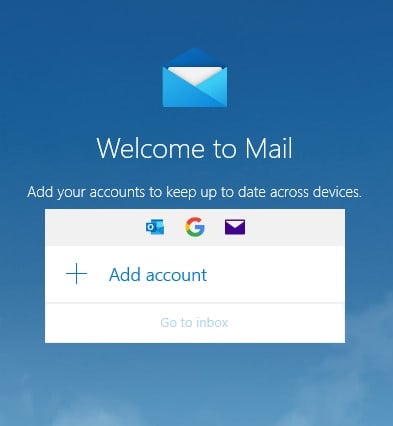
Configurar o Outlook no seu computador
Depois de algumas pesquisas, concluímos que o Windows não pode usar o aplicativo Mail padrão com o recurso Enviar para. Portanto, recomendamos que você use o Outlook em vez do aplicativo Mail. Você precisa instalar o Outlook no seu PC, e o recurso Enviar para será sincronizado automaticamente com ele, devolvendo a funcionalidade Enviar para.
Baixe o pacote Microsoft Office em Microsoft Store.Instale o pacote Office. Ele também instalará o Microsoft Outlook.Agora você precisa definir o Outlook como um aplicativo de e-mail padrão para Windows.Para isso, pressione Windows + I no teclado. Ele abrirá Configurações. Selecione Aplicativos à esquerda e clique em Aplicativos padrão à direita.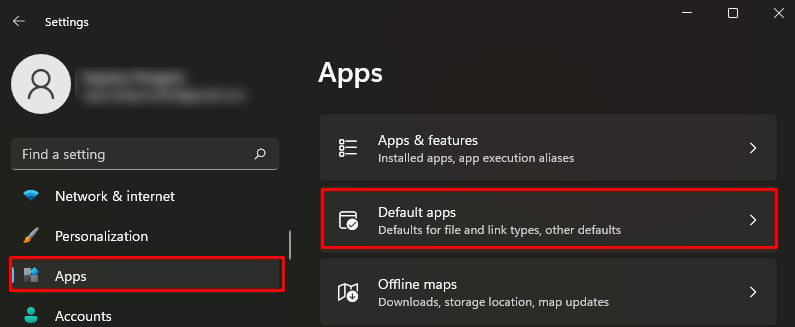 Na caixa de texto Pesquisar aplicativos, digite outlook.
Na caixa de texto Pesquisar aplicativos, digite outlook.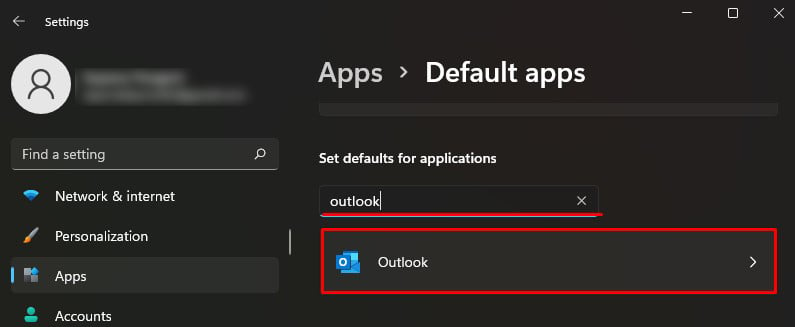 Clique em Escolher um padrão e selecione Outlook no pop-up para cada tipo de arquivo.
Clique em Escolher um padrão e selecione Outlook no pop-up para cada tipo de arquivo.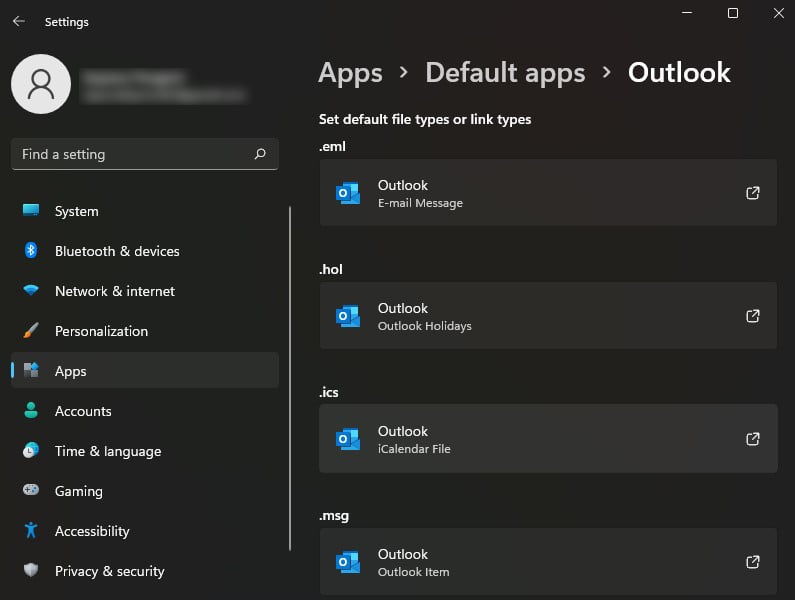 Depois de feitas as configurações, vá até o arquivo que deseja compartilhar e clique com o botão direito sobre it.Escolha Enviar para > Destinatário do e-mail e você será redirecionado para o Outlook.
Depois de feitas as configurações, vá até o arquivo que deseja compartilhar e clique com o botão direito sobre it.Escolha Enviar para > Destinatário do e-mail e você será redirecionado para o Outlook.
Reparar ou reinstalar o pacote do Office
Se você estiver usando o Outlook em seu computador, é provável que a instalação esteja corrompida e precise de reparo. Se for esse o caso, reparar a instalação deve funcionar e você receberá o recurso Enviar para de volta.
Pressione Windows + R. Ele abrirá a caixa de diálogo Executar . Digite control e pressione a tecla Enter para abrir o Painel de controle.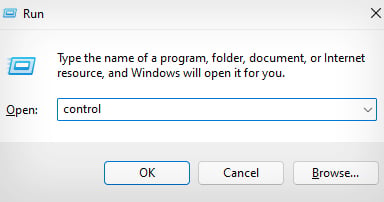 Escolha Programas > Programas e Recursos.Localize Pacote do Microsoft Office e clique com o botão direito sobre it.Clique em Alterar.
Escolha Programas > Programas e Recursos.Localize Pacote do Microsoft Office e clique com o botão direito sobre it.Clique em Alterar.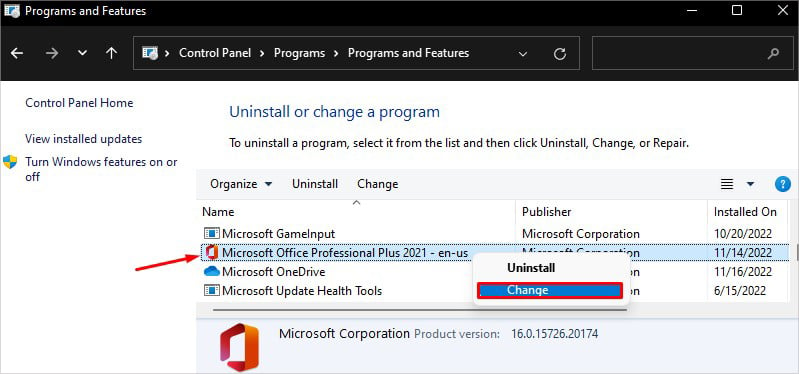 Selecione Sim no pop-up do UAC. Marque Reparo rápido no pop-up e clique em Reparar botão. Você também pode optar pelo Reparo Online se o problema persistir após um reparo rápido.
Selecione Sim no pop-up do UAC. Marque Reparo rápido no pop-up e clique em Reparar botão. Você também pode optar pelo Reparo Online se o problema persistir após um reparo rápido.